Depuis des années maintenant, Free et YouTube se livre une guerre commerciale : le premier souhaiterait que Google (propriétaire de YouTube) participe aux frais, car YouTube est fort consommateur de bande passante ; et le second fait la sourde oreille. Du coup, Free a mis en place des outils anti-pub très pratiques pour un peu forcer la main, mais le géant de Mountain View reste intransigeant. Aujourd’hui, c’est une calamité de lire une vidéo sur YouTube lorsqu’on est chez Free, notamment durant les heures de pointe. Voici quelques solutions, petit cadeau de Noël, 3 jours en avance…
Commençons par une question : avez-vous besoin de YouTube ? Et surtout, connaissez-vous DailyMotion, un équivalent français (cocorico !) ou alors Viméo, qui propose des vidéos en haute qualité ? Car voilà, il n’y a pas que YouTube qui fait de la vidéo, et il existe des services gratuits équivalents, mais par contre, pas aussi exhaustif. Si vous avez vraiment besoin de YouTube, alors suivez le guide…
On s’occupe d’abord du côté serveur
Ma solution se repose sur un serveur Debian (oui, il faut avoir un serveur, sinon vous pouvez passer par des services tels que ProxFree), et plus précisément sur le serveur de proxy très connu, Squid. Autant pour le cache de sites WEB, ma préférence va à Varnish, autant pour un service proxy, un petit squid dédié fait très bien l’affaire.
On commence par l’installer via apt-get :
apt-get install squid
La configuration de Squid est très simple : ajoutez ces deux lignes après le commentaire suivant (ligne 671 de /etc/squid/squid.conf)
# INSERT YOUR OWN RULE(S) HERE TO ALLOW ACCESS FROM YOUR CLIENTS acl home src 1.2.3.4/32 # Home Sweet Home http_access allow home
N’oubliez pas de remplacer 1.2.3.4 par votre adresse IP et veillez à bien laisser le /32 à droite de votre IP. Il faut bien sûr redémarrer votre service.
/etc/init.d/squid restart
Vous disposez maintenant d’un serveur proxy qui fonctionnera pour tous les sites, mais uniquement à partir de votre adresse IP.
Passons maintenant au côté client
En seconde et dernière étape, il faut configurer vos navigateurs pour utiliser votre nouveau serveur proxy. Et pour cela, je vous conseille une extension géniale et gratuite, FoxyProxy, qui existe sur Chrome, Firefox et Internet Explorer. Une fois installé, et votre navigateur redémarré, vous devez configurer FoxyProxy. Les captures d’écran suivantes vous expliquent comment régler votre FoxyProxy sur Chrome (c’est équivalent sur Firefox). Commencez par faire un clic droit sur l’icône représentant un renard orange, et cliquez sur « Options ».
Puis, cliquez sur « Add New Proxy » (ajoutez un nouveau proxy). Entrez l’adresse de votre serveur à la place de « dagobah.arnove.net ». Et laissez bien le port « 3128″ (sauf si vous l’avez changé, évidemment).
Cliquez maintenant sur l’onglet « URL Patterns », car c’est là que réside toute la magie de cette extension : elle activera le proxy uniquement pour certaines adresses, dans notre cas : YouTube. Entrez les adresses de YouTube comme sur l’image suivante :
Appuyez sur « Save » pour enregistrer les paramètres de votre proxy. Vous devriez voir afficher votre serveur proxy dans la fenêtre principale de FoxyProxy. Enfin, cochez « Use proxies based on their pre-defined patterns and priorities » dans la liste Proxy mode.
Désormais, dès l’instant que vous naviguerez sur YouTube, votre proxy squid s’activera automatiquement dans votre navigateur : à vous les joies des vidéos HD sans coupure depuis Free !
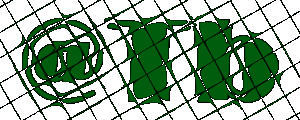

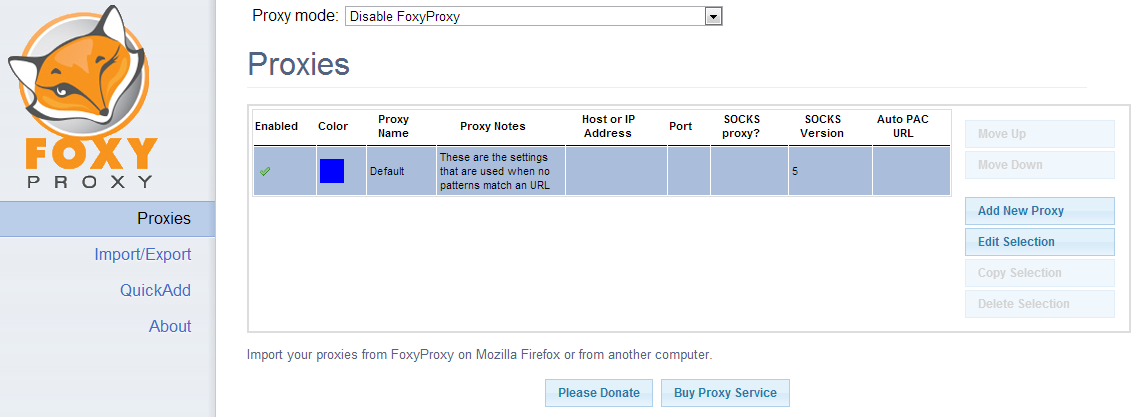
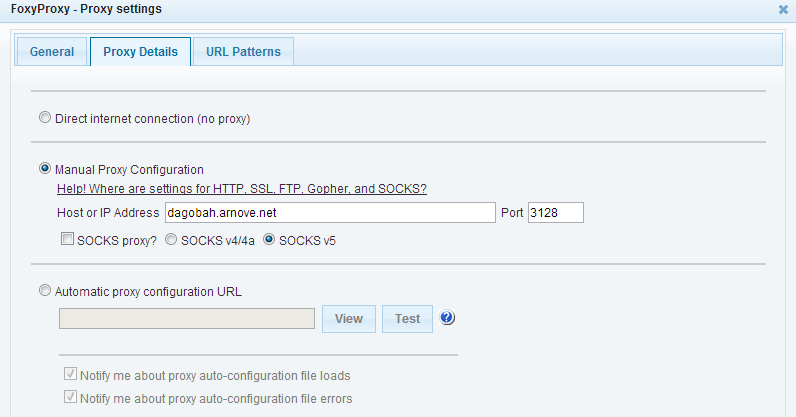
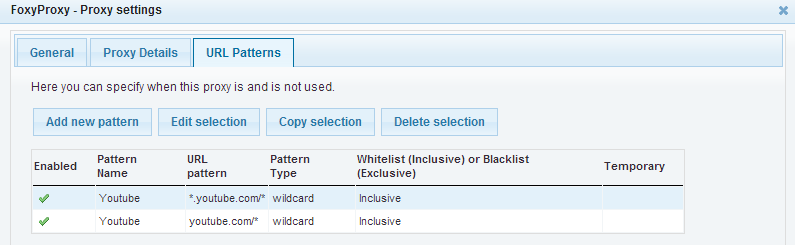
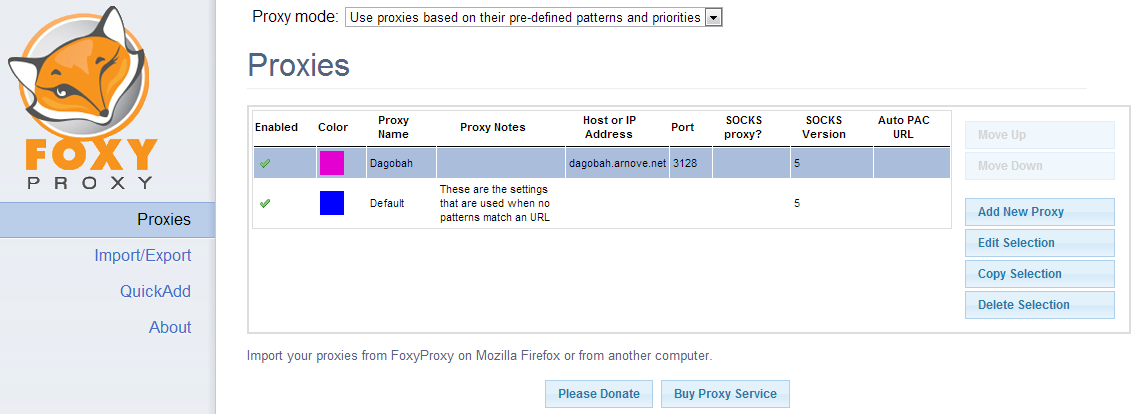

Bravo pour cet article très complet. Une autre bonne référence sur l’adresse ip est https://mon-ip-addresse.com